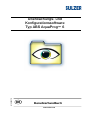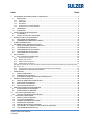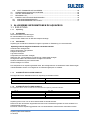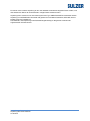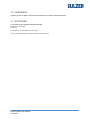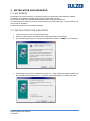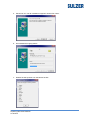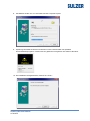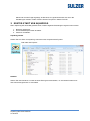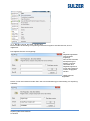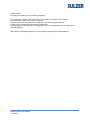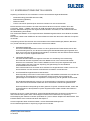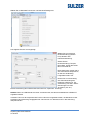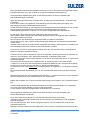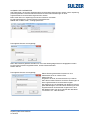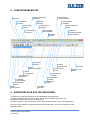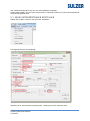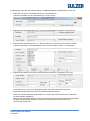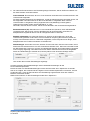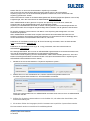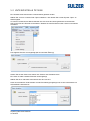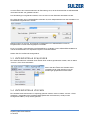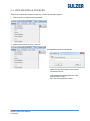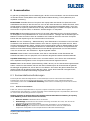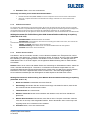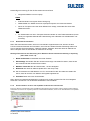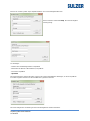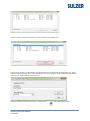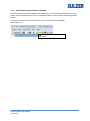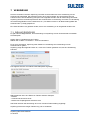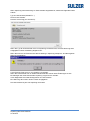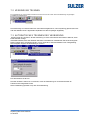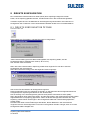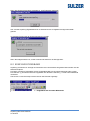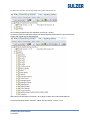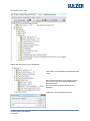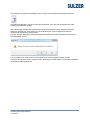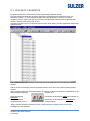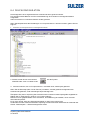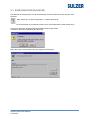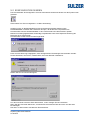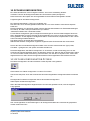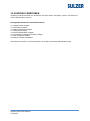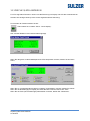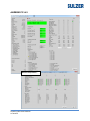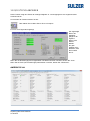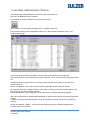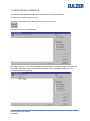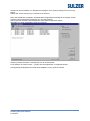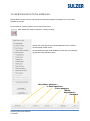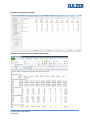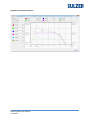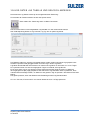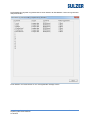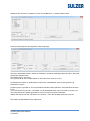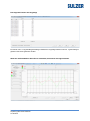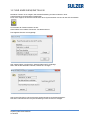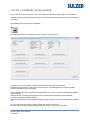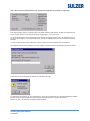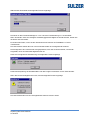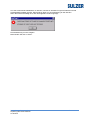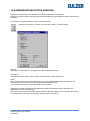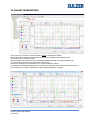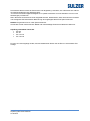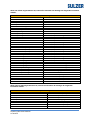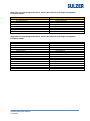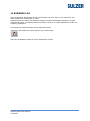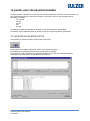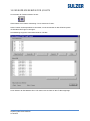Sulzer AquaProg 6 Installation and Operating Instructions
- Typ
- Installation and Operating Instructions

Überwachungs- und
Konfigurationssoftware
Typ ABS AquaProg™ 6
Benutzerhandbuch
www.sulzer.com
81300037E
DE

Sulzer Pump Solutions AB Seite 2 von 71
AquaProg Benutzerhandbuch
01.08.2014
Inhalt Seite
1 ALLGEMEINE INFORMATIONEN ZU AQUAPROG......................................................................... 3
1.1 EINLEITUNG ............................................................................................................................ 3
1.1.1 AquaProg ........................................................................................................................................... 3
1.1.2 HARDWARE ....................................................................................................................................... 3
1.1.3 SOFTWARE ........................................................................................................................................ 3
1.1.4 UNTERSTÜTZTE SULZER MODELLE .................................................................................................... 3
1.1.5 UNTERSTÜTZTE ÄLTERE MODELLE .................................................................................................... 3
1.2 HARDWARE ............................................................................................................................ 5
1.3 SOFTWARE ............................................................................................................................. 5
2 INSTALLATION VON AQUAPROG .................................................................................................. 6
2.1 ALLGEMEIN ............................................................................................................................. 6
2.2 INSTALLATION VON AQUAPROG .......................................................................................... 6
3 ERSTER START VON AQUAPROG ................................................................................................. 9
3.1 BENUTZER REGISTRIEREN ................................................................................................. 10
3.2 KOMMUNIKATIONSEINSTELLUNGEN ................................................................................ 12
4 FUNKTIONSÜBERSICHT .............................................................................................................. 16
5 UNTERZENTRALE ERSTELLEN/ÖFFNEN. ................................................................................... 16
5.1 NEUE UNTERZENTRALEN ERSTELLEN .............................................................................. 17
5.2 UNTERZENTRALE ÖFFNEN ................................................................................................. 22
5.3 UNTERZENTRALE SCHLIESSEN ......................................................................................... 23
5.4 UNTERZENTRALE LÖSCHEN .............................................................................................. 23
5.5 UNTERZENTRALE KOPIEREN .............................................................................................. 24
6 Kommunikation ............................................................................................................................. 25
6.1 Kommunikationsanforderungen ............................................................................................ 25
6.1.1 Direkte Kommunikation .................................................................................................................. 25
6.1.2 USB-Kommunikation ....................................................................................................................... 26
6.1.3 Modem-Kommunikation ................................................................................................................. 26
6.1.4 Netzwerkkommunikation ................................................................................................................ 27
Wichtige Parameter für die Einrichtung einer Netzwerk-Kommunikationsverbindung in AquaProg (siehe
Abb. 5.1A S. 15) ............................................................................................................................................ 27
6.1.5 Kommunikation mit einer mit AquaWeb verbundenen Unterzentrale .......................................... 27
6.1.6 KOMMUNIKATIONSPARAMETER ÄNDERN ...................................................................................... 30
7 VERBINDUNG ............................................................................................................................... 31
7.1 WÄHLVERBINDUNG ............................................................................................................. 31
7.2 VERBINDUNG TRENNEN ...................................................................................................... 33
7.3 AUTOMATISCHES TRENNEN DER VERBINDUNG .............................................................. 33
8 DIREKTE KONFIGURATION.......................................................................................................... 34
8.1 DIREKTE KONFIGURATION ÖFFNEN .................................................................................. 34
8.2 KONFIGURATIONSBAUM..................................................................................................... 35
8.3 VERLINKTE PARAMETER ..................................................................................................... 39
8.4 DRUCKKONFIGURATION ..................................................................................................... 40
9 KONFIGURATION ERFASSEN/SENDEN ...................................................................................... 41
9.1 KONFIGURATION ERFASSEN .............................................................................................. 42
9.2 KONFIGURATION SENDEN .................................................................................................. 43
10 OFFLINE-KONFIGURATION ..................................................................................................... 44
10.1 OFFLINE-KONFIGURATION ÖFFNEN .................................................................................. 44
11 SONSTIGE FUNKTIONEN ......................................................................................................... 45
11.1 DISPLAY/LEDS ANZEIGEN ................................................................................................... 46
11.2 I/O-STATUS ANZEIGEN ........................................................................................................ 48
11.3 ALARME ANZEIGEN/QUITTIEREN ....................................................................................... 49
11.4 EREIGNISSE ANZEIGEN ....................................................................................................... 50
11.5 ZENTRALENSTATISTIK ANZEIGEN ...................................................................................... 52
11.6 LOG-DATEN ALS TABELLE UND GRAFISCH ANZEIGEN .................................................. 55
11.7 UHR ANZEIGEN/EINSTELLEN .............................................................................................. 59

Sulzer Pump Solutions AB Seite 3 von 71
AquaProg Benutzerhandbuch
01.08.2014
11.8 SOFT-/FIRMWARE AKTUALISIEREN ................................................................................... 60
12 KOMMUNIKATIONSSTATUS ANZEIGEN ................................................................................. 64
13 ONLINE-TRENDMODULE ......................................................................................................... 65
14 BEDIENER-LOG ........................................................................................................................ 69
15 EINSTELLUNG FÜR KREUZREFERENZEN .............................................................................. 70
15.1 KREUZREFERENZREGISTER ............................................................................................... 70
15.2 KREUZREFERENZEN FÜR I/O-BITS .................................................................................... 71
1 ALLGEMEINE INFORMATIONEN ZU AQUAPROG
1.1 EINLEITUNG
1.1.1 AquaProg
1.1.2 HARDWARE
Keine besonderen Anforderungen!
Ein handelsüblicher PC reicht aus.
In den meisten Fällen wird ein RS 232-Adapter benötigt!
1.1.3 SOFTWARE
AquaProg ist ein Windows-basiertes Programm speziell zur Einstellung von Unterzentralen.
AquaProg kann für folgende Funktionen verwendet werden:
Unterzentralen konfigurieren
Alarme überprüfen und quittieren
Ereignisse überprüfen
Log-Daten erfassen
Hauptstatus der Zentralen anzeigen
Status der Ein- und Ausgänge von Steuerung / Bedientafel anzeigen
Konfigurationsdaten der Unterzentrale anzeigen und senden
Software-Aktualisierung der Unterzentrale
Online-Anzeige von Trends
Der Hauptzweck von AquaProg besteht darin, die Konfigurationen verschiedener Sulzer Steuerungen
und Bedientafeln einfach zu konfigurieren und Sicherungskopien zu erstellen.
1.1.4 UNTERSTÜTZTE SULZER MODELLE
Die folgenden Sulzer Modelle können mit AquaProg verwendet werden:
- CP 112 / 212
- CP 116 / 216
- PC 242
- PC 441
- PCx
-
1.1.5 UNTERSTÜTZTE ÄLTERE MODELLE
Die folgenden älteren Sulzer Geräte können ebenfalls mit AquaProg verwendet werden:
- PC 4
- PC 241
- DL 44 / EL 44
- UCE / UP 20
- CPU 30 (PCx)
- LPP / LSP 4000
- PH 4000 / 4100
- LF / LPF 4100
- SDM 200
-
AquaProg kann immer nur für eine Unterzentrale verwendet werden.
Diese kann über ein Modem angewählt oder über eine Festnetzleitung direkt an einen seriellen Port
angeschlossen werden.
Es können mehrere AquaProg gestartet und mit verschiedenen Unterzentralen verbunden werden.

Sulzer Pump Solutions AB Seite 4 von 71
AquaProg Benutzerhandbuch
01.08.2014
Es können auch mehrere AquaProg an ein und dieselbe Unterzentrale angeschlossen werden, was
das Ablesen der Werte der Unterzentrale in einigen Fällen erleichtern kann.
AquaProg kann zusammen mit dem Alarmsystem des Typs ABS AQUAVISION verwendet werden.
AquaProg und AQUAVISION verwenden die gleiche Kommunikationssoftware, REPLINE, die auf
beiden Systemen installiert ist.
Das bedeutet, dass AquaProg und AQUAVISION gleichzeitig an die gleiche Unterzentrale
angeschlossen werden können.

Sulzer Pump Solutions AB Seite 5 von 71
AquaProg Benutzerhandbuch
01.08.2014
1.2 HARDWARE
AquaProg kann auf jedem herkömmlichen Windows-Computer verwendet werden.
1.3 SOFTWARE
Für AquaProg wird folgende Software benötigt:
Windows XP oder höher.
AquaProg
Wir empfehlen die Installation von MS EXCEL.
(Für die Standardkonfiguration ist dies jedoch nicht erforderlich)

Sulzer Pump Solutions AB Seite 6 von 71
AquaProg Benutzerhandbuch
01.08.2014
2 INSTALLATION VON AQUAPROG
2.1 ALLGEMEIN
Die Modems für die Verwendung mit AquaProg werden wie gewöhnlich über Windows installiert.
Vor Beginn der Installation müssen alle Programme geschlossen werden.
Dies ist sehr wichtig, wenn AQUAVISION bereits auf dem Computer installiert ist.
Im Lieferumfang von AquaProg ist eine Lizenzvereinbarung mit dem Benutzer- und Firmenname und
der Produkt-ID enthalten.
Diese Daten werden für die Installation benötigt.
2.2 INSTALLATION VON AQUAPROG
1. Legen Sie die CD in das CD-ROM-Laufwerk ein.
2. Starten Sie den Explorer und klicken Sie auf die Setup-Datei von AquaProg.
3. Das Installationsprogramm für AquaProg wird gestartet. Klicken Sie NEXT, um fortzufahren.
4. Das Installationsprogramm schlägt einen Ordner vor, in dem AquaProg installiert werden soll.
Wir empfehlen den Standardordner "C:\program Files (x86)\AquaProg". Klicken Sie "Next".

Sulzer Pump Solutions AB Seite 7 von 71
AquaProg Benutzerhandbuch
01.08.2014
5. Sie können nun mit der Installation beginnen. Klicken Sie "Next".
6. Der Installationsvorgang startet.
7. Wählen Sie die Sprache aus und klicken Sie OK.

Sulzer Pump Solutions AB Seite 8 von 71
AquaProg Benutzerhandbuch
01.08.2014
8. Alle Dateien werden nun von der Quelle auf den Computer kopiert.
9. AquaProg verwendet für die Kommunikation mit den Unterzentralen ein spezielles
Kommunikationsprogramm. Dieses wird nun gestartet und registriert sich selbst in Windows.
10. Die Installation ist abgeschlossen, klicken Sie "Finish".

Sulzer Pump Solutions AB Seite 9 von 71
AquaProg Benutzerhandbuch
01.08.2014
Manchmal wird die Frage angezeigt, ob Windows neu gestartet werden soll, bevor die
Einstellungen wirksam werden. Starten Sie den Computer in diesem Fall neu.
3 ERSTER START VON AQUAPROG
Wenn AquaProg das erste Mal gestartet wird, müssen folgende Einstellungen vorgenommen werden:
1. Benutzer registrieren.
2. Kommunikationsparameter einstellen.
3. Passwort auswählen.
AquaProg starten
Klicken Sie zum Start von AquaProg zweimal auf das entsprechende Symbol.
Oder über den Explorer:
Hinweis:
Starten Sie unter Windows 7 und 8 die erste Sitzung als Administrator, um eventuelle Probleme mit
den Autorisierungsrechten zu vermeiden!

Sulzer Pump Solutions AB Seite 10 von 71
AquaProg Benutzerhandbuch
01.08.2014
3.1 BENUTZER REGISTRIEREN
Bei der ersten Verwendung von AquaProg fordert das Programm den Benutzer auf, sich zu
registrieren.
Das folgende Fenster wird angezeigt.
Im
Registrierungsfenster
wird entweder
angezeigt:
Dies ist das erste Mal,
das AquaProg auf
diesem Computer
verwendet wird.
Registrierungsname,
Firma und Produkt-ID
müssen eingegeben
werden.
ODER wie links
abgebildet.
Namen, Firma und Produkt-ID finden Sie in der Lizenzvereinbarung (im Lieferumfang von AquaProg
enthalten).

Sulzer Pump Solutions AB Seite 11 von 71
AquaProg Benutzerhandbuch
01.08.2014
Klicken Sie OK.
Sie sind jetzt als Benutzer von AquaProg registriert.
Es ist außerdem möglich, eine Demoversion von AquaProg zu starten, indem Sie das
Kontrollkästchen "Start demo version" aktivieren.
Die Demoversion hat ein Zeitlimit von 15 Minuten nach Verbindungsherstellung.
Danach wird die Verbindung automatisch abgebrochen.
Die Erfassung und Übermittlung der Konfiguration an/von Unterzentralen ist in der Demoversion
ebenfalls gesperrt.
Wenn dieser Schritt abgeschlossen ist, wird AquaProg gestartet und ist betriebsbereit.

Sulzer Pump Solutions AB Seite 12 von 71
AquaProg Benutzerhandbuch
01.08.2014
3.2 KOMMUNIKATIONSEINSTELLUNGEN
AquaProg verwendet zur Kommunikation mit den Unterzentralen folgende Methoden:
- Direktverbindung (seriell RS 232 oder USB)
- Wählverbindung (Modem)
- GSM und GPRS
- TCP/IP und UDP/IP (Netzwerk) für die Kommunikation mit den Unterzentralen.
Bei der direkten Kommunikation wird die Unterzentrale direkt an einen der seriellen Ports des
Computers, COM1 - COM32, oder einen der USB-Anschlüsse des Computers angeschlossen.
Bei einer Wählverbindung wird das angeschlossene Modem verwendet, um die Unterzentrale über
die Telefonleitung anzuwählen.
Das verwendete Modem muss entsprechend der Standardvorgehensweise unter Windows installiert
werden.
Bei TCP/IP, UDP/IP oder GPRS wird die interne Ethernet-Karte oder das interne Wifi des Computers
verwendet.
In AquaProg können Sie zwischen drei verschiedenen Parametereinstellungen (Modem, Baudrate
etc.) für die Verbindung mit einer bestimmten Unterzentrale wählen.
1. Standardeinstellungen
Die Kommunikationsparameter werden von einer gemeinsamen Quelle erfasst, die für alle
Unterzentralen gleich ist, für die die Verwendung der Standardeinstellungen eingestellt sind.
Dies wird nur bei der Verwendung eines Modems verwendet, das alle Unterzentralen anwählt,
die an den Computer angeschlossen sind.
2. Individuelle Einstellungen
Alle Unterzentralen haben ihre eigenen Parameter zur Herstellung einer Verbindung.
Die Parameter werden eingestellt, wenn der Bediener eine neue Unterzentrale erstellt.
Diese Art wird verwendet, wenn mehrere Modems an den Computer angeschlossen sind,
und ermöglicht den Start mehrerer AquaProg, die gleichzeitig mit verschiedenen
Unterzentralen kommunizieren.
Eine Unterzentrale kann auch über einen seriellen Port angeschlossen werden, wenn für die
Kommunikation mit den anderen Unterzentralen ein Modem verwendet wird.
3. An AQUAVISION angeschlossene Unterzentrale
Wenn AquaProg zusammen mit dem Alarmsystem AQUAVISION verwendet wird, werden die
Parameter für die Verbindung vom AquaVision-System erfasst. Dies ermöglicht die
gleichzeitige Kommunikation von AquaVision und AquaProg mit der gleichen Unterzentrale.
Die Verbindungsherstellung/-trennung von Unterzentralen mit AquaVision wird eingestellt,
wenn eine neue Unterzentrale erstellt oder eine vorhandene Unterzentrale geöffnet wird.
Wenn AquaVision und AquaProg auf dem gleichen Computer verwendet werden, sollten alle
Unterzentralen an das AquaVision-System angeschlossen werden. Weitere Informationen
dazu später.
Beginnen Sie immer mit der Einstellung, welche Standardeinstellungen für die Kommunikation mit
den Unterzentralen gelten sollen. Dies erfolgt am besten beim ersten Start von AquaProg.
Die Einstellung der anderen Parameter (individuell etc.) wird in diesem Kapitel nicht beschrieben. Zum
Erstellen/Öffnen einer Unterzentrale lesen Sie Kapitel 4.
Auf den folgenden Seiten wird beschrieben, wie die Standardeinstellungen der
Kommunikationsparameter in AquaProg vorgenommen werden.

Sulzer Pump Solutions AB Seite 13 von 71
AquaProg Benutzerhandbuch
01.08.2014
Wählen Sie im Menüfeld Connection und Standard Settings aus.
Das folgende Fenster wird angezeigt:
Wählen Sie erst zwischen
Direktverbindung (serieller
Port), Modem oder
Netzwerkverbindung.
Stellen Sie bei
Direktverbindung Comport,
Baud-Rate, Anzahl der Daten-
Bits und Parität ein.
Diese Parameter müssen der in
der Unterzentrale entsprechen,
für die eine Verbindung
hergestellt werden soll.
Klicken Sie zur Verwendung
der USB-Verbindung das
Kästchen USB-Port an. Zur
Verwendung von ABS / Sulzer
Steuerungen mit USB-
Anschluss. (PC 441).
Bei der Verwendung des USB-Anschlusses sind Port, Speed etc. unwichtig.
Hinweis: Wenn ein USB-RS232-Konverter verwendet wird, darf das Kontrollkästchen USB NICHT
angeklickt werden!
In diesem Fall muss die entsprechende ComPort-Nummer eingestellt werden, die Windows bei der
Herstellung der Verbindung ausgegeben hat. Die Nummer von Windows kann in der Steuerung
überprüft werden.

Sulzer Pump Solutions AB Seite 14 von 71
AquaProg Benutzerhandbuch
01.08.2014
Wenn eine Modemverbindung hergestellt werden soll, muss nur der Modemtyp ausgewählt werden.
Das Menü gibt dazu eine Liste mit allen am Computer installierten Modemtypen an.
Die ausgewählten Einstellungen gelten für alle Unterzentralen, die für die Verbindung die
Standardeinstellungen verwenden.
Wenn eine Netzwerkverbindung verwendet wird, wird das gewünschte Protokoll - TCP oder UDP -
ausgewählt.
TCP ist ein Protokoll mit eingebauter Fehlerbehebung (erneute Übermittlung bei Fehlern etc.).
UDP dagegen hat keine Fehlerbehebungsfunktionen.
Da das Netzwerkprotokoll nur ein Träger des Anwendungsprotokolls Comli/Modbus etc. ist, ist UDP
das bevorzugte Netzwerkprotokoll. Die Anwendungsprotokolle haben ihre eigenen
Fehlerbehebungsfunktionen, wodurch TCP nur einen unnötigen Mehraufwand bedeutet.
Es gibt jedoch einen Nachteil bei der Verwendung des UDP-Protokolls.
Wenn mehrere UDP-Verbindungen gleichzeitig hergestellt werden, benötigt jede UDP-Verbindung
eine eigene lokale Port-Adresse.
Bei TCP können alle Verbindungen die gleiche lokale Port-Adresse verwenden.
Verwenden Sie TCP, wenn mehrere Unterzentralen gleichzeitig über das Netzwerk angeschlossen
werden sollen.
Alternativ können Sie für die Unterzentrale "Individuelle Einstellung" (siehe Kapitel 4) auswählen und
eine individuelle lokale Port-Adresse für jede Unterzentrale einstellen.
In der Praxis wird das zu verwendende Protokoll durch den Typ der Steuerung und des Modems
bestimmt, das daran angeschlossen ist.
Danach wird eine lokale IP-Adresse und ein Port ausgewählt. AquaProg erfasst die IP-Adressen von
Windows, die in Windows unter "Netzwerkeinstellungen" eingestellt werden sollen.
AquaProg unterstützt mehrere Netzwerkkarten im Computer. Normalerweise gibt es nur eine weitere
Auswahlmöglichkeit.
Die dynamische Zuweisung von IP-Adressen kann für AquaProg NICHT verwendet werden.
"Lokaler Port" ist der Port, über den AquaProg eingehende Meldungen der Unterzentrale empfängt.
Als Port-Nummer kann eine Zahl zwischen 0 - 65535 eingestellt werden.
Port-Nummern unter 1000 sollten nicht verwendet werden, da einige davon von Windows reserviert
sind.
Eine Ausnahme bildet das Modbus-TCP, für das normalerweise die Port-Nummer 502 verwendet
wird.
Bitte berücksichtigen Sie, dass gegebenenfalls Firewalls o. ä. einige Port-Nummern und IP-Adressen
sperren. Wenden Sie sich für Unterstützung an den Administrator.
Wählen Sie schließlich aus, welches Anwendungsprotokoll (Comli, Modbus, etc.) verwendet werden
soll.
Hinweis: Wenn Modbus als Anwendungsprotokoll für ein Netzwerkverbindungs-TCP ausgewählt
wird, wird das Protokoll Modbus TCP als Protokoll verwendet.
Für die anderen Verbindungsmöglichkeiten wird Modbus RTU verwendet.
Die ausgewählten Einstellungen gelten für alle Unterzentralen, die für die Verbindung die
Standardeinstellungen verwenden.
Es ist auch möglich eine Zentrale für eine automatische Verbindung auszuwählen.
Jedes Mal, wenn AquaProg gestartet wird, wird automatisch eine Verbindung zu der angegeben
Zentrale hergestellt.
Dies kann hilfreich sein, wenn für einen längeren Zeitraum mit einer bestimmten Unterzentrale
gearbeitet werden soll.
Aktivieren Sie dafür einfach das Kontrollkästchen "Auto Connect" und wählen Sie eine Zentrale aus.

Sulzer Pump Solutions AB Seite 15 von 71
AquaProg Benutzerhandbuch
01.08.2014
AUSWAHL DES PASSWORTES
Alle Änderungen, die für eine angeschlossene Unterzentrale vorgenommen werden, sind in AquaProg
passwortgeschützt. Ohne das korrekte Passwort können keine Änderungen an einer
angeschlossenen Unterzentrale vorgenommen werden.
Beim ersten Start von AquaProg ist noch kein Passwort vorhanden.
Es folgt eine Erklärung, wie das Passwort eingestellt wird.
Wählen Sie im Menü "Adm" "Change password".
Das folgende Fenster wird angezeigt.
Wenn das Passwort geändert werden soll, muss das aktuell gültige Passwort eingegeben werden.
Da noch kein Passwort eingestellt wurde, ist das Passwortfeld leer.
Klicken Sie OK.
Das folgende Fenster wird angezeigt.
Geben Sie das gewünschte Passwort ein und
wiederholen Sie es im unteren Feld.
Klicken Sie OK.
Vergessen Sie nicht, sich das Passwort zu notieren.
Ohne das korrekte Passwort sind keine Änderungen an
einer angeschlossenen Unterzentrale möglich.
Das Passwort ist nun festgelegt und AquaProg wird es
jedes Mal abfragen, wenn eine erste Änderung an einer
angeschlossenen Unterzentrale vorgenommen wird.
Der Bediener kann sich auch manuell über das Menü
"Connection" an- oder abmelden.

Sulzer Pump Solutions AB Seite 16 von 71
AquaProg Benutzerhandbuch
01.08.2014
4 FUNKTIONSÜBERSICHT
5 UNTERZENTRALE ERSTELLEN/ÖFFNEN.
In AquaProg hat jede Unterzentrale einen individuellen Zentralennamen.
AquaProg verwendet den Zentralennamen, um die Kommunikationsparameter, die
Konfigurationsdatei, den Typ etc. zu überwachen.
Die Daten werden in den zwei Dateien station name.UCM und station name.CFG gespeichert.
Bevor eine Unterzentrale mit AquaProg verbunden werden kann, muss sie in AquaProg als neu
geöffnet werden.
Neue
Unterzentrale
Unterzentrale
öffnen
Unterzentrale
schließen
Unterzentrale
löschen
Verbindung
trennen
Speichern
Unterzentrale
verbinden
Datum und Uhrzeit
einstellen
Kreuzreferenz-
register
Konfiguration
senden
Bildschirm
anzeigen
Trend-Kurve
anzeigen
Ein-/Ausgabe-
Unterzentralen
Dateneingabe
schließen
Kommunikations-
status
Firmware
-
Aktualisierung der
Unterzentrale
Direkte
Konfiguration
Offline-
Konfiguration
Alarme
erfassen/quittieren
Ereignisse
erfassen
Log-Daten
erfassen
Konfiguration
erfassen
Kreuzreferenz
IO-Bit
Drucken
Bediener-Log
öffnen
Zentralen
-
statistik
Eingegebene
Daten verwerfen
AquaWeb-
Unterzentrale

Sulzer Pump Solutions AB Seite 17 von 71
AquaProg Benutzerhandbuch
01.08.2014
Hier werden Zentralenname/-typ etc. durch den Bediener eingestellt.
Dieses Kapitel erklärt, wie eine neue Unterzentrale in AquaProg erstellt wird, und wie eine bestehende
Unterzentrale geöffnet wird.
5.1 NEUE UNTERZENTRALEN ERSTELLEN
Wählen Sie im Menü "Archive" das Feld "New substation".
Das folgende Fenster wird angezeigt.
Abbildung 5.1A: Kommunikationseinstellungen - Erklärungen auf der nächsten Seite

Sulzer Pump Solutions AB Seite 18 von 71
AquaProg Benutzerhandbuch
01.08.2014
Erklärung zu Abbildung 5.1A, hier werden alle Kommunikationseinstellungen eingestellt. Je nach
Kommunikationsart
1. Name der Zentrale Die Konfigurationsdatei wird als Datei mit dem gleichen Namen
gespeichert
2. Ergänzende Beschreibung Ist nicht Teil des Dateinamens
3. Zentralentyp Wichtiger Parameter bei allen Einstellungen.
4. Wenn (8) eine Festnetzleitung oder ein Wählmodem ist; hier Telefonnummer der
Unterzentrale.
5. Modbus / Comli ID Wichtiger Parameter für alle Einstellungen; 1 ist die häufigste
Einstellung. Bei der direkten Kommunikation über den Service-Port, hat dieser immer
die ID 1. Bei einer falschen Einstellung kann keine Verbindung hergestellt werden.
6. Zentralen-ID Bei einer falschen Einstellung gibt AquaProg eine Warnung aus, wenn
eine Verbindung hergestellt wird, und funktioniert dann normal.
7. Direktverbindung Wenn eine direkte RS232-Kabelverbindung von Ihrem Computer an
den Service-Port besteht. Stellen Sie sicher, dass die Kommunikationsparameter in
der Unterzentrale denen in AquaProg (Nr. des Komm.- Ports, Baud-Rate, Daten-Bits,
Parität) entsprechen.
7a. USB-Anschluss Direkte Kommunikation mit USB-Kabel statt RS232 (keine
Berücksichtigung der Baud-Rate etc.), nur für PC 441.
8. Modemverbindung Wenn Sie in Ihrem Computer ein Wähl- oder GSM-Modem
installiert haben, wählen Sie aus der Drop-Liste Modem aus.
9. Netzwerkkommunikation Die lokale IP-Adresse auf Ihrem Computer. Sie finden sie in
der Drop-Liste.
9a. Die Adresse des lokalen LAN-Modems vor Ort. Verwenden Sie Port 2000 (alle
Schalter, Router und Firewalls in der Verbindung müssen offen sein).
10. Protokoll Comli / Modbus RTU / TCP. Bei einer falschen Einstellung kann keine
Verbindung hergestellt werden.
11. Um die Standardeinstellungen ändern zu können, klicken Sie auf Individuelle
Einstellungen

Sulzer Pump Solutions AB Seite 19 von 71
AquaProg Benutzerhandbuch
01.08.2014
Folgendes gilt, wenn die Unterzentrale NICHT an ABS AQUAVISION angeschlossen werden soll.
1. Geben Sie zuerst den individuellen Namen der Unterzentrale ein.
In diesem Fall wählen wir den Zentralennamen "South Central".
2. Geben Sie eine Kurzbeschreibung ein, wofür die Unterzentrale/Pumpstation verwendet wird.
3. Stellen Sie den Zentralentyp ein, d. h., welche Produkte mit AquaProg kommunizieren werden.
In dieser Pumpstation wird als Beispiel eine PCx mit der Programmversion 1.10 verwendet.
4. Geben Sie die Telefonnummer der Unterzentrale oder alternativ IP-Adresse und Port ein.
Die Telefonnummer muss nicht eingestellt werden, wenn die Unterzentrale über eine
Direktverbindung (serieller Port) oder ein Netzwerk angeschlossen ist.
Wenn eine Netzwerkverbindung verwendet wird, werden die IP-Adresse und die Port-Nummer
der Unterzentrale eingegeben.
Diese müssen der lokalen Adresse in der Unterzentrale oder dem Netzwerk-Modem entsprechen.
Die Adresse wird als Ziel-Adresse verwendet, wenn AquaProg eine Nachricht an eine
Unterzentrale senden soll.

Sulzer Pump Solutions AB Seite 20 von 71
AquaProg Benutzerhandbuch
01.08.2014
5. Der nächste Schritt besteht in der Einstellung einiger Parameter, die für die Kommunikation mit
der Unterzentrale verwendet werden.
Comli-Identität: Eine Adresse, die vom Comli-Protokoll verwendet wird. Die Adresse wird in der
Unterzentrale eingestellt.
Die Unterzentrale beantwortet nur Meldungen, für die die gleiche Adresse verwendet wurde, wie
die eingestellte. Normalerweise ist für die Comli-Identität =1 eingestellt. Wenn mehrere
Unterzentralen an die gleiche Leitung angeschlossen sind (Multidrop) und die gleiche
Telefonnummer haben, haben sie die Identität Nr. 2, 3 etc.
Das heißt, dass Sie wissen müssen, welche Comli-Identität in der Unterzentrale eingestellt ist.
Zentralennummer (ID): Diese Nummer muss individuell sein (ein Muss, wenn AQUAVISION
verwendet wird). Die Nummer wird zur Identifizierung der Unterzentralen verwendet, um
beispielsweise eingehende Alarme mit der richtigen Zentrale zu verbinden.
Zeitlimit in Sekunden: Die maximale Zeit bis zur Antwort auf eine Nachricht, die an die
Unterzentrale gesendet wurde. Beim Timeout wiederholt AuqaProg die Nachricht (sendet sie
erneut). Normalerweise ist hier 3-5 Sekunden eingestellt, manchmal jedoch auch länger, wenn
beispielsweise eine Funkkommunikation verwendet wird.
Neusendungen: Anzahl der Versuche, die beim Timeout wie oben unternommen werden, wenn
keine oder eine falsche Antwort von der Unterzentrale erhalten wird. Wenn die maximale Anzahl
der Neusendungen erreicht ist, wird der normale Betrieb beendet, eine Fehlermeldung gesendet
und im Display angezeigt. Normalerweise sind für diesen Parameter drei Versuche eingestellt.
Wenn die Telefonleitungen schlecht sind, können jedoch mehr Versuche benötigt werden.
Hier werden die normalen Einstellungen angezeigt:
Auswahl zwischen Standardeinstellungen oder Individuelle Einstellungen für die
Kommunikationsparameter
Bei der Auswahl von Standardeinstellungen werden die Parameter wie in Kapitel 3.2 verwendet.
Hier ist es möglich, der Unterzentrale ihre eigenen Kommunikationsparameter zuzuweisen, was ein
Vorteil sein kann, wenn die Zentrale über eine Direktleitung angeschlossen wird oder mehrere
Modems verwendet werden.
Weitere Informationen zu den Einstellungen finden Sie in Kapitel 3.2
Seite wird geladen ...
Seite wird geladen ...
Seite wird geladen ...
Seite wird geladen ...
Seite wird geladen ...
Seite wird geladen ...
Seite wird geladen ...
Seite wird geladen ...
Seite wird geladen ...
Seite wird geladen ...
Seite wird geladen ...
Seite wird geladen ...
Seite wird geladen ...
Seite wird geladen ...
Seite wird geladen ...
Seite wird geladen ...
Seite wird geladen ...
Seite wird geladen ...
Seite wird geladen ...
Seite wird geladen ...
Seite wird geladen ...
Seite wird geladen ...
Seite wird geladen ...
Seite wird geladen ...
Seite wird geladen ...
Seite wird geladen ...
Seite wird geladen ...
Seite wird geladen ...
Seite wird geladen ...
Seite wird geladen ...
Seite wird geladen ...
Seite wird geladen ...
Seite wird geladen ...
Seite wird geladen ...
Seite wird geladen ...
Seite wird geladen ...
Seite wird geladen ...
Seite wird geladen ...
Seite wird geladen ...
Seite wird geladen ...
Seite wird geladen ...
Seite wird geladen ...
Seite wird geladen ...
Seite wird geladen ...
Seite wird geladen ...
Seite wird geladen ...
Seite wird geladen ...
Seite wird geladen ...
Seite wird geladen ...
Seite wird geladen ...
Seite wird geladen ...
-
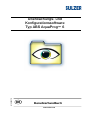 1
1
-
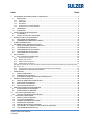 2
2
-
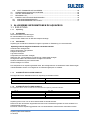 3
3
-
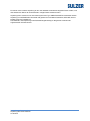 4
4
-
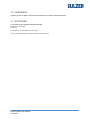 5
5
-
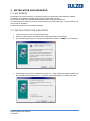 6
6
-
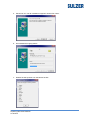 7
7
-
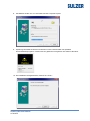 8
8
-
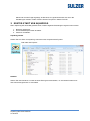 9
9
-
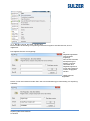 10
10
-
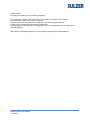 11
11
-
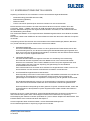 12
12
-
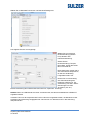 13
13
-
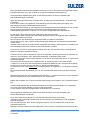 14
14
-
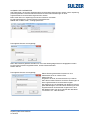 15
15
-
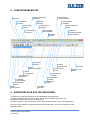 16
16
-
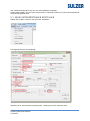 17
17
-
 18
18
-
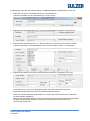 19
19
-
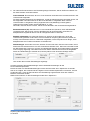 20
20
-
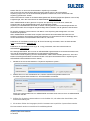 21
21
-
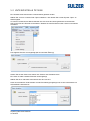 22
22
-
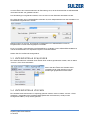 23
23
-
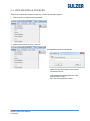 24
24
-
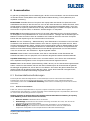 25
25
-
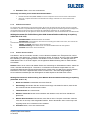 26
26
-
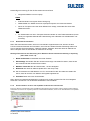 27
27
-
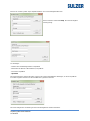 28
28
-
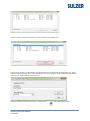 29
29
-
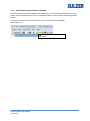 30
30
-
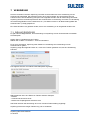 31
31
-
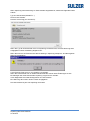 32
32
-
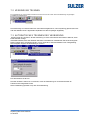 33
33
-
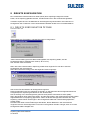 34
34
-
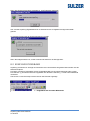 35
35
-
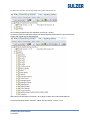 36
36
-
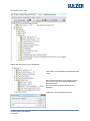 37
37
-
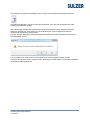 38
38
-
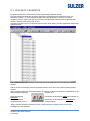 39
39
-
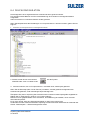 40
40
-
 41
41
-
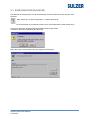 42
42
-
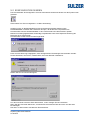 43
43
-
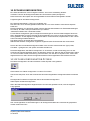 44
44
-
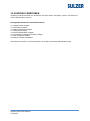 45
45
-
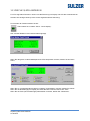 46
46
-
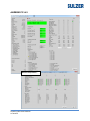 47
47
-
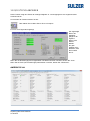 48
48
-
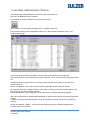 49
49
-
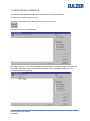 50
50
-
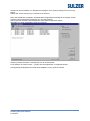 51
51
-
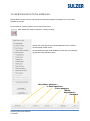 52
52
-
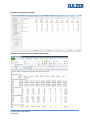 53
53
-
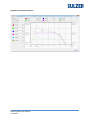 54
54
-
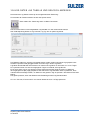 55
55
-
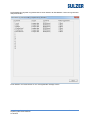 56
56
-
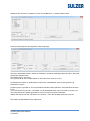 57
57
-
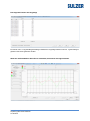 58
58
-
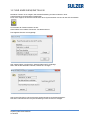 59
59
-
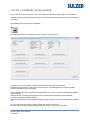 60
60
-
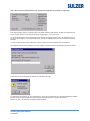 61
61
-
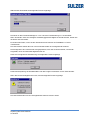 62
62
-
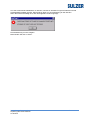 63
63
-
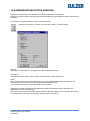 64
64
-
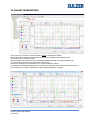 65
65
-
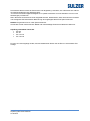 66
66
-
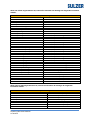 67
67
-
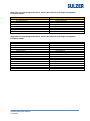 68
68
-
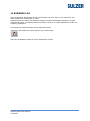 69
69
-
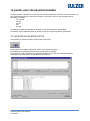 70
70
-
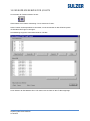 71
71
Sulzer AquaProg 6 Installation and Operating Instructions
- Typ
- Installation and Operating Instructions
Verwandte Artikel
-
Sulzer PC 441 Installationsanleitung
-
Sulzer PC 111, PC 211 Installation and User Guide
-
Sulzer PC 242 Installationsanleitung
-
Sulzer CA 441, CA 442, CA 443 Installationsanleitung
-
Sulzer SES End-Suction Centrifugal Pump Benutzerhandbuch
-
Sulzer SKS End-Suction Centrifugal Pump Benutzerhandbuch
-
Sulzer Lifting Station Type ABS Synconta 801 Installation and Operating Instructions
-
Sulzer MF 154-804 and Piranha 08-09 Installation and Operating Instructions
-
Sulzer PC Dosing Pump Installation and Operating Instructions
-
Sulzer PC Cake Perform Pump Installation and Operating Instructions